在netbeans中创建apachetomcatweb服务器.docx
《在netbeans中创建apachetomcatweb服务器.docx》由会员分享,可在线阅读,更多相关《在netbeans中创建apachetomcatweb服务器.docx(14页珍藏版)》请在冰豆网上搜索。
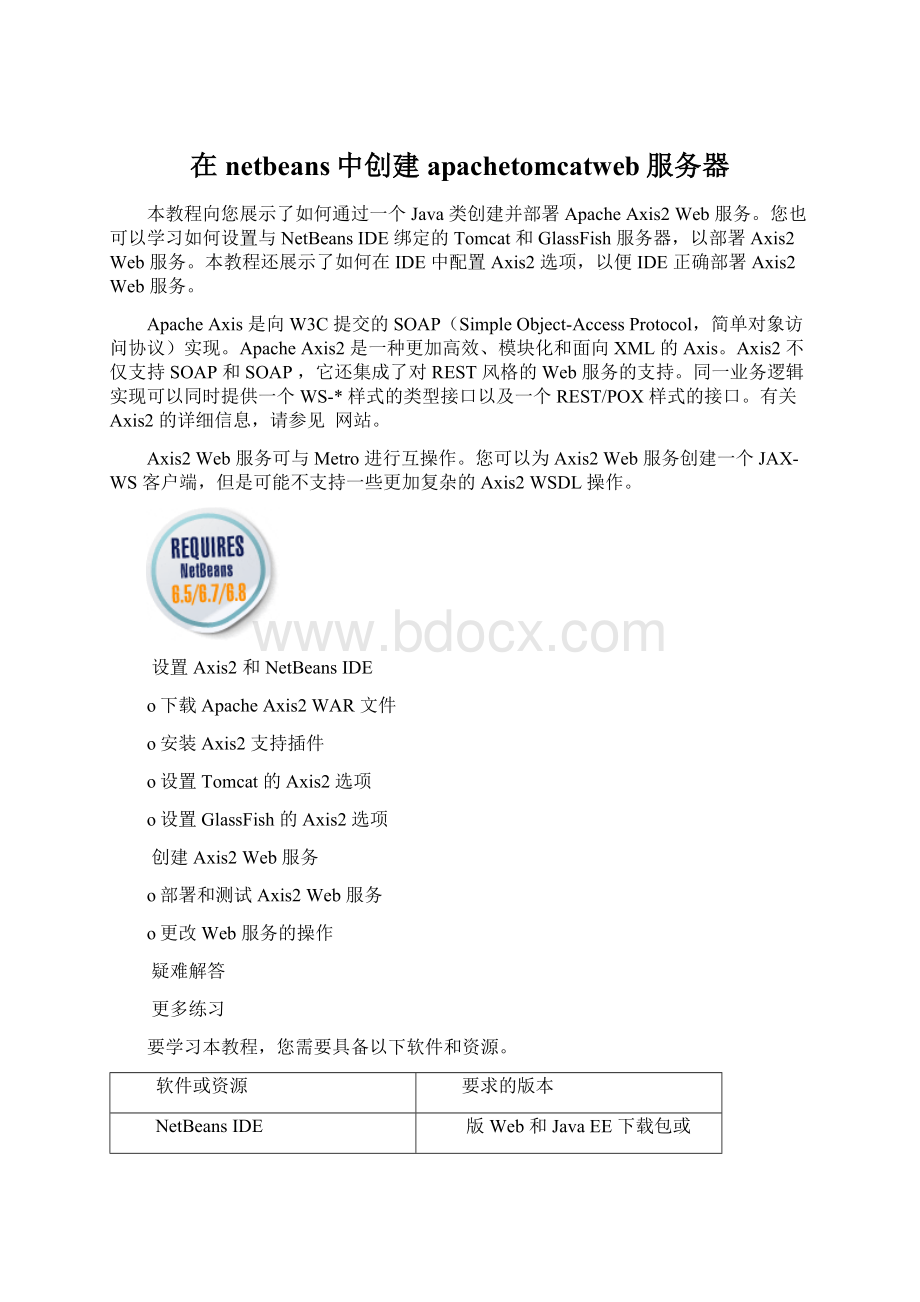
在netbeans中创建apachetomcatweb服务器
本教程向您展示了如何通过一个Java类创建并部署ApacheAxis2Web服务。
您也可以学习如何设置与NetBeansIDE绑定的Tomcat和GlassFish服务器,以部署Axis2Web服务。
本教程还展示了如何在IDE中配置Axis2选项,以便IDE正确部署Axis2Web服务。
ApacheAxis是向W3C提交的SOAP(SimpleObject-AccessProtocol,简单对象访问协议)实现。
ApacheAxis2是一种更加高效、模块化和面向XML的Axis。
Axis2不仅支持SOAP和SOAP,它还集成了对REST风格的Web服务的支持。
同一业务逻辑实现可以同时提供一个WS-*样式的类型接口以及一个REST/POX样式的接口。
有关Axis2的详细信息,请参见网站。
Axis2Web服务可与Metro进行互操作。
您可以为Axis2Web服务创建一个JAX-WS客户端,但是可能不支持一些更加复杂的Axis2WSDL操作。
设置Axis2和NetBeansIDE
o下载ApacheAxis2WAR文件
o安装Axis2支持插件
o设置Tomcat的Axis2选项
o设置GlassFish的Axis2选项
创建Axis2Web服务
o部署和测试Axis2Web服务
o更改Web服务的操作
疑难解答
更多练习
要学习本教程,您需要具备以下软件和资源。
软件或资源
要求的版本
NetBeansIDE
版Web和JavaEE下载包或
版JavaWeb下载包
JavaDevelopmentKit(JDK)
版本6或
版本5
ApacheAxis2
版本或更高版本,WAR分发软件
符合JavaEE规范的Web服务器或应用服务器
TomcatWebServer和/或
GlassFish应用服务器v2或v3
Tomcat和GlassFish都可以随同NetBeansIDE的JavaWeb分发软件一起安装。
此外,也可以访问GlassFish下载页或ApacheTomcat下载页。
设置Axis2和NetBeansIDE
在本节,您将学习如何下载Axis2WAR文件,如何将它嵌入在ApacheTomcat或GlassFish服务器中,以及如何配置NetBeansIDE以将AAR文件上载到服务器。
下载ApacheAxis2WAR文件
可以在此下载ApacheAxis2。
下载WAR(Web归档)分发软件,这样您就不必自己生成WAR文件了。
该下载文件是归档文件的形式。
稍后将该归档解压缩到服务器。
安装Axis2支持插件
本教程需要NetBeansIDE的Axis2支持插件。
在IDE中,进入“工具”菜单下的插件管理器,检查“已安装”标签下是否已经安装了Axis2Support插件。
如果已经安装,请检查“更新”标签中是否有更新。
如果未安装Axis2Support,请从“可用插件”标签中进行安装,如下所示:
设置Tomcat的Axis2选项
Axis服务在Tomcat上比在GlassFish上运行得快,但是设置略微复杂一些。
通过将服务部署到一个服务器,然后更改Axis2选项,最后部署到另一个服务器,您可以轻松将同一个服务部署到Tomcat和GlassFish。
如果您想要部署到GlassFish而不是Tomcat,请转至设置GlassFish的Axis2选项。
要设置Tomcat的Axis2选项,请执行以下操作:
1.将包含的已下载归档文件解压缩到TomcatCATALINA_BASE/webapps目录。
如果您不知道您的CATALINA_BASE在什么地方,请启动IDE并打开“服务”标签。
展开“服务器”节点。
右键单击Tomcat节点,并从上下文菜单中选择“属性”。
在“连接”标签中可以看到“Catalina基目录”位置。
如果没有CATALINA_BASE,则说明您以前未运行过Tomcat。
启动并停止Tomcat,此时将会生成CATALINA_BASE。
2.启动或重新启动Tomcat服务器。
Tomcat会将文件解压缩到CATALINA_BASE/webapps中的axis2文件夹。
3.从IDE中的顶部菜单栏中,选择“工具”>“选项”。
此时将打开“选项”对话框。
4.单击Axis2图标。
将打开Axis2部署选项页。
5.
6.将Axis2AAR文件的目标位置设置为您的CATALINA_BASE(不是TOMCAT_HOME)/webapps/axis2目录。
7.确保Axis2URL字段包含正确的Tomcat服务器端口号。
要检查端口号,请启动Tomcat(从“服务”标签或者从“工具”->“服务器”),查看CoyoteHTTP/使用的是哪个端口。
8.
9.为了方便起见,选择“使用Tomcat管理器进行部署”。
此功能意味着IDE将在后台启动Tomcat管理器,并且在您每次更改时,都对运行reload命令。
如果您未选择“使用Tomcat管理器进行部署”,则每次您更改后,您将不得不手动运行Tomcat管理器或使用其他Tomcat工具来重新加载。
缺省Tomcat管理器用户名和口令并不固定。
可以在Tomcat服务器的属性页找到此信息。
要再次核查Tomcat管理器是否已部署并具有缺省的管理器角色用户名和口令,请打开CATALINA_BASE/conf/。
应该定义管理员角色,并且应该给它分配用户名和密码,如在以下文件版本中一样。
(如果必要的话,您可以复制并粘贴此文件。
设置GlassFish的Axis2选项
可以将Axis2Web服务部署到GlassFish应用服务器。
通过将服务部署到一个服务器,然后更改Axis2选项,最后部署到另一个服务器,您可以轻松将同一个服务部署到Tomcat和GlassFish。
如果您想要部署到Tomcat而不是GlassFish,请转至设置Tomcat的Axis2选项。
要设置Glassfish的Axis2选项,请执行以下操作:
1.将包含的已下载归档文件解压缩到GLASSFISH_HOME/domains/DOMAIN_NAME/autodeploy目录。
要找到GLASSFISH_HOME以及域名称,请启动IDE并打开“服务”标签。
展开“服务器”节点。
右键单击GlassFishV2或V3节点,并从上下文菜单中选择“属性”。
在“连接”标签中可以看到域文件夹位置和域名。
例如,从下图中,您可以知道如何将复制到G:
\glassfish-v2ur2\domains\domain1\autodeploy。
2.
3.启动IDE。
从顶部的菜单栏选择“工具”->“选项”。
此时将打开“选项”对话框。
4.单击Axis2图标。
将打开Axis2部署选项页。
5.
6.将Axis2AAR文件的目标位置设置为解压缩到GlassFishautodeploy目录的文件。
通过将放置在autodeploy中,可以使GlassFish在您每次修改文件后都自动重新部署它。
但是,在GlassFishv3Prelude上,不能在服务器正在运行时重新部署WAR文件。
7.确保Axis2URL字段包含正确的GlassFish服务器端口号。
要检查端口号,请启动GlassFish(“服务”标签或者“工具”->“服务器”),查看HTTP/使用哪个80xx端口。
缺省端口号为8080。
在下图中,正确的端口号为8081(因为另一个服务器已经在使用8080)。
8.
注意:
如果使用的是WindowsVista,GlassFish安装到了ProgramFiles,且启用了“用户访问控制”,您将无法从IDE中更改文件。
将GlassFish安装到其他位置或者禁用UAC。
开发Axis2Web服务
在本节,您将使用NetBeansIDE来创建、部署、测试和修改Axis2Web服务。
创建Axis2Web服务
借助NetBeansIDE,您可以从一个Java类创建Axis2Web服务。
这只能从Java应用程序或Java库项目实现。
在本教程中,您将创建一个Java库项目(因为您不需要主方法),在该项目中创建一个Axis2Web服务(同时创建Java类),并将该Axis2Web服务部署到服务器。
只能通过Java或Java库项目创建Axis2Web服务。
这是因为文件(Web服务和Axis配置文件压缩到的可部署归档)既不是WAR文件,也不是EAR文件,而且也不能像Web(EAR)应用程序一样正常部署。
要创建Axis2Web服务,请执行以下操作:
1.单击“新建项目”图标或者“文件”->“新建项目”。
将打开“新建项目”向导。
从Java类别下选择一个Java类库项目。
单击“下一步”。
2.将项目命名为AxisHello。
检查是否使用的是您想要的项目文件夹名和位置。
是否共享该项目取决于您。
单击“完成”,则IDE会创建项目。
3.右键单击项目节点。
则打开上下文菜单。
在上下文菜单中,选择“新建”->“其他”。
打开“新建文件”向导。
从“Web服务”类别下,选择“基于Java的Axis2服务”并单击“下一步”。
4.
5.现在“新建文件”向导的“服务类型选择”页打开。
项目中没有任何Java类,所以选择“创建空Web服务”。
如果已经编写了一个Java类代码,那么您应该选择“从现有Java类创建Web服务”。
如果您想要编辑Web服务的WSDL,例如添加或更改名称空间,您应该选择“从Java源代码生成WSDL”。
编辑WSDL不在本教程的范围之内,所以不要选该选项。
向导应如下图所示。
6.
7.单击“下一步”。
将打开“名称和位置”页。
将该Java类命名为HelloAxisWorld。
将包命名为axishello。
让“生成样例方法”保持选中。
这会在Java类中生成一个返回"Hello,World."的方法。
8.单击“完成”。
IDE会在axishello源包中生成一个类和反映此Java类的HelloAxisWorldAxis2Web服务。
您可以看到Java类和Axis2Web服务都有一个hello:
String操作,分别作为Axis2Web服务的一个节点显示在“导航”标签中。
9.
部署和测试Axis2Web服务
创建Axis2Web服务后,您需要将其部署到服务器。
实际上,部署到服务器包括两个步骤:
1.将AxisWeb服务复制到服务器使用的文件。
这一步在服务器离线时也可以完成。
2.将最新的文件重新部署到服务器。
如果您在启用“使用Tomcat管理器进行部署”选项的情况下部署到Tomcat(请参见设置Tomcat的Axis2选项),或者部署到GlassFish且位于GLASSFISH_DOMAIN/autodeploy文件夹(请参见设置GlassFish的Axis2选项),则更新的会自动重新部署到服务器。
否则,您必须使用应用程序服务器工具手动重新部署。
在本教程中,我们假设您已经设置了Axis2选项,这样重新部署可自动进行。
要将Axis2Web服务部署到服务器,请执行以下操作:
1.右键单击Web服务的节点。
则打开上下文菜单。
选择“部署到服务器”。
IDE编译Axis2AAR文件,并将其复制到应用程序服务器使用的文件。
2.如果您已经启用了自动部署,则该Web服务会部署到服务器。
如果服务器没有运行,则启动服务器,Web服务会自动部署。
3.要测试该服务,请展开Web服务节点以显示操作。
右键单击"hello:
String"节点,选择“在浏览器中测试操作”。
4.
5.则浏览器打开,显示一个您的变量的测试值。
该测试值附加在URL的后面。
6.
7.更改URL中的变量值并按下Enter键。
测试结果也会改变。
8.
更改Web服务的操作
要更改Web服务操作,请编辑项目中的Java文件。
Web服务中的操作会随之改变。
将一个简单的add方法添加到,如下所示:
publicclassHelloAxisWorld{
/**Samplemethod
*/
publicStringhello(Stringname){
return"Hello"+name;
}
publicintadd(intx,inty){
returnx+y;
}
}
保存Java文件,操作显示为Web服务的一个子节点。
重新部署Web服务,并且如部署和测试Axis2Web服务中所述的那样对其进行测试。
精心搜集整理,只为你的需要